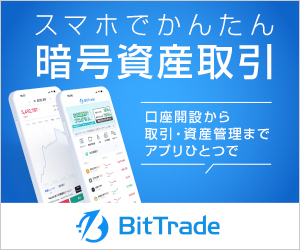このような悩みを解決します。
【この記事の内容】
- 送金はXRPでやるべき理由
- ビットフライヤーからXRPをMEXCに送金する方法
- MEXCでXRPをUSDTに交換する方法
MEXCへの送金は簡単です。しかしミスをすると絶対に資金は返ってこない。初めての方、画像を見ながらやってほしい。
【筆者の信頼性】
- MEXCを口座開設済み
- 仮想通貨に300万円以上投資
- Twitterのフォロワー数20,300人
前置きはほどほどにして、さっそく紹介していきましょう。
\ 下記のリンクで招待コードが自動入力 /
ビットフライヤーからMEXCに送金するのはXRPがおすすめ!
冒頭でも言いましたが、ビットフライヤーからMEXCに送金するのはXRPがおすすめです。
【ビットフライヤーの送金手数料】
| ビットコイン | 0.0004 BTC |
|---|---|
| イーサリアム | 0.005 ETH |
| リップル | 無料 |
【リップルで送金するメリット】
- 送金にお金がかからない
- 手数料を気にせず送金できる
- 細かく何度も送金可能
少額でも簡単に何回も送金できます。お試し送金も無料でできるのが大きい。
【PC編】ビットフライヤーからXRPをMEXCに送金する方法
①ビットフライヤーでXRPを購入
まずはMEXCに送金に必要なXRPをビットフライヤーで購入しましょう。すぐに終わります。
XRP購入する方法は2種類あります。それは販売所と取引所。それぞれ特徴があるので確認しましょう。
| 販売所 | 取引所 | |
|---|---|---|
| 取引相手 | ビットフライヤー | ユーザー同士 |
| 手数料 | 無料 | 0.15% |
| 価格 | ビットフライヤーが決定 | 自由に決められる |
| スプレッド | 5%前後 | なし |
| 注文方法 | 成り行きのみ | 指値・成行 |
一見、販売所のほうが安く買えそうに見ますが違います。圧倒的に販売所のほうが高い。
【100万円の取引をした場合】
| 販売所 | 95万円分の仮想通貨(5万円はスプレッド) |
|---|---|
| 取引所 | 100万円分の仮想通貨+0.15%の手数料(1500円) |
スプレッドは高額になるほど割合が高くなります。一度に多くの仮想通貨を買うときは、取引所を利用しましょう。![]() ログインしたら「bitFlyer lightning」をクリック。
ログインしたら「bitFlyer lightning」をクリック。![]() 現物にカーソルを合わせると「XRP/JPY」があるのでクリック。
現物にカーソルを合わせると「XRP/JPY」があるのでクリック。
![]() 次に購入したいXRPの数量を入力。終わったら「買い」をタップ。
次に購入したいXRPの数量を入力。終わったら「買い」をタップ。
| 数量 | 仮想通貨の単位。1=1ETH、1BTCなど |
|---|---|
| 価格 | 仮想通貨の1単位の価格。買いたい数量の価格ではないので注意 |
![]() 最後にもう一度確認されるので「Y買い」をタップして購入完了です。
最後にもう一度確認されるので「Y買い」をタップして購入完了です。
②MEXCでアドレスを取得
MEXCにログインして、「入金」をタップ。![]()
次にUSDTが表示されている、暗号資産の選択をタップ。![]()
検索欄が出てくるので「XRP」と入力して、出てきたらタップ。![]()
アドレスとメモタグを、スクショやコピペしてください。![]()
③ビットフライヤーで送金作業
ビットフライヤーアプリを開いたら「総資産」から「リップル(XRP)」をタップ。
「出金」を選択して「外部リップル(XRP)アドレス登録」をタップ。
メールアドレス宛に外部アドレス登録手続き用のURLが届くので、リンクをタップ。
アドレス登録画面が表示されるので、ラベルに「MEXC」と入力して、コピーしたリップルアドレスとタグを貼り付け。
アドレス所有者は「お客様本人」を選択して、送付先は「海外取引所」を選択。
送付先取引所は「MEXC(MXC)」を選択。
国地域・都市選択ページで「次へ」をタップして「シンガポール」を選択。
「次へ」をタップして、送付先確認ページで入力内容を確認したら、「利用規約に同意」にチェック。
SMSに届いた認証コードを入力すれば、MEXCのアドレス登録は完了です。
④MEXCへ送金
「MEXC」を選択して、送金するXRPの数量を入力。
確認ページで「出金」をタップして、SMSに届いた認証コードを入力。
以上でビットフライヤーからMEXCへの送金手続きは完了です。
⑤MEXCで入金確認
もう一度MEXCに戻って、入金が完了しているかチェックしましょう。![]()
【スマホ編】ビットフライヤーからXRPをMEXCに送金する方法
①ビットフライヤーでXRPを購入
スマホの場合も、XRPの購入はパソコンで行ってください。なぜなら、取引所が使えないから。
販売所の場合は、5%程度の手数料が取られます。これはあまりにもったいない。
![]() ログインしたら「bitFlyer lightning」をクリック。
ログインしたら「bitFlyer lightning」をクリック。![]() 現物にカーソルを合わせると「XRP/JPY」があるのでクリック。
現物にカーソルを合わせると「XRP/JPY」があるのでクリック。
![]() 次に購入したいXRPの数量を入力。終わったら「買い」をタップ。
次に購入したいXRPの数量を入力。終わったら「買い」をタップ。
| 数量 | 仮想通貨の単位。1=1ETH、1BTCなど |
|---|---|
| 価格 | 仮想通貨の1単位の価格。買いたい数量の価格ではないので注意 |
![]() 最後にもう一度確認されるので「Y買い」をタップして購入完了です。
最後にもう一度確認されるので「Y買い」をタップして購入完了です。
②MEXCで入金アドレスを確認
まずは、MEXCアプリにログインして、メニューの「資産」から「入金」をタップ。
通貨の選択画面で「XRP」と検索してXRPを選択。
ネットワーク「XRP」を選択して「続ける」をタップ。
「タップしてアドレスを発行」をタップすると入金アドレスとメモが発行されるので、どちらもコピー。
③ビットフライヤーで送金作業
ビットフライヤーアプリを開いたら「総資産」から「リップル(XRP)」をタップ。
「出金」を選択して「外部リップル(XRP)アドレス登録」をタップ。
メールアドレス宛に外部アドレス登録手続き用のURLが届くので、リンクをタップ。
アドレス登録画面が表示されるので、ラベルに「MEXC」と入力して、コピーしたリップルアドレスとタグを貼り付け。
アドレス所有者は「お客様本人」を選択して、送付先は「海外取引所」を選択。
送付先取引所は「MEXC(MXC)」を選択。
国地域・都市選択ページで「次へ」をタップして「シンガポール」を選択。
「次へ」をタップして、送付先確認ページで入力内容を確認したら、「利用規約に同意」にチェック。
SMSに届いた認証コードを入力すれば、MEXCのアドレス登録は完了です。
④MEXCへ送金
「MEXC」を選択して、送金するXRPの数量を入力。
確認ページで「出金」をタップして、SMSに届いた認証コードを入力。
以上でビットフライヤーからMEXCへの送金手続きは完了です。
⑤MEXCで着金を確認
送金したXRPが着金しているか確認しておきましょう。
MEXCアプリを開いて、資産ページへアクセス。
「現物取引」画面右上のマークをタップして暗号資産取引履歴ページにアクセス。
着金が完了していれば、XRP欄が「完了」となっています。
MEXCでXRPをUSDTに交換する方法
MEXCを口座開設した方は、国内では取り扱ってないほかの暗号資産を買いたいはず。
MEXCアプリメニューの「取引」から現物取引画面の通貨ペアをタップ。
通貨ペア「XRP/USDT」を選択して、取引画面の「売却」をタップ。
注文方法を「成行取引」に変更します。
売却するXRPの数量を入力して「売却 XRP」をタップ。
確認ページが表示されるので、注文内容に問題がなければ「売却 XRP」をタップ。
「提出成功」と表示されればUSDTの購入は完了です。
資産ページにUSDTが反映されているか確認しておきましょう。
MEXCで取引を楽しもう:まとめ
今回はビットフライヤーからMEXCにXRPを送金する方法を徹底解説しました。
【MEXCに送金する流れ】
- ビットフライヤーでXRPを購入
- MEXCでアドレスを取得
- ビットフライヤーで送付宛先の設定
- MEXCへ送金
- MEXCで入金確認
3分程度あれば送金完了します。難しく考えずに画像を見ながら行ってください。
\ 下記のリンクで招待コードが自動入力 /